بقلم Adela D. Louie, ، آخر تحديث: March 26, 2024
هل أنت مستعد لتحسين محتوى أداء TikTok الخاص بك؟ قم بإزالة العلامات المائية غير المرغوب فيها وكذلك الحصول على محتوى عالي الجودة من خلال اتباع تعليماتنا الواضحة والسلسة والمباشرة على كيفية تسجيل شاشة TikTok بدون علامة مائية.
سواء كنت من ذوي الخبرة في إنشاء مثل هذا المحتوى باستخدام TikTok أو ربما كنت جديدًا على النظام الأساسي، سيساعدك هذا الدليل على تحقيق أقصى قدر من الأرباح المحتملة لديك من مقاطع المحتوى الخاصة بك وضمانها. انضم لإنتاج محتوى TikTok الجذاب الذي يحتل مكانة بارزة وينجح، دون أن يعيقه مجرد علامات مائية غير مرغوب فيها.
الجزء 1. الطريقة الموصى بها لتسجيل TikTok بدون علامة مائية على جهاز الكمبيوترالجزء 2. كيفية تسجيل شاشة TikTok بدون علامة مائية (Android وiPhone)الجزء 3. أسئلة وأجوبةوفي الختام
الجزء 1. الطريقة الموصى بها لتسجيل TikTok بدون علامة مائية على جهاز الكمبيوتر
مسجل الشاشة فون دوج يوفر طريقة سلسة لتسجيل مقاطع فيديو TikTok على جهاز الكمبيوتر الخاص بك دون أي علامات مائية. وقد تم الإشادة بهذا البرنامج بشدة لالتقاط مقاطع فيديو TikTok مباشرة من شاشة النظام، مما يضمن تسجيلات ممتازة بدون تلك العلامات المائية غير المرغوب فيها.
تجعل الميزات المباشرة لهذه الأداة خيارًا مثاليًا للأشخاص الذين يريدون طريقة سهلة لحفظ أفلام TikTok للاستخدام الشخصي أو التجاري. مع مسجل الشاشة FoneDog، يمكنك ذلك تسجيل تسجيلات عالية الجودة على جهاز الكمبيوتر الخاص بك بدون علامات مائية، تحسين عملية النشر على TikTok.
 تحميل مجانا
للنوافذ
تحميل مجانا
للنوافذ
 تحميل مجانا
لأجهزة ماكينتوش العادية
تحميل مجانا
لأجهزة ماكينتوش العادية
 تحميل مجانا
بالنسبة إلى M1 و M2 و M3
تحميل مجانا
بالنسبة إلى M1 و M2 و M3
الميزات الرئيسية:
- ضمان حفظ جميع التسجيلات بدون علامات مائية أو قيود زمنية متعمدة.
- استخدم مجموعة من التقنيات للتأكيد على الأقسام الرئيسية من تسجيلات الشاشة أثناء التقاطها. يمكنك تحرير أفلامك بسرعة بعد الإنتاج.
- التقط أفلامًا أو مقاطع فيديو عالية الدقة لشاشتك بالإضافة إلى كاميرا الويب دون أي علامات مائية.
كيفية تسجيل شاشة TikTok باستخدام مسجل الشاشة FoneDog:
- ابدأ العملية عن طريق تثبيت FoneDog Screen Recorder على الكمبيوتر.
- قم بتشغيل التطبيق مباشرة داخل جهاز الكمبيوتر. من الواجهة الرئيسية، انظر واضغط على "جهاز تسجيل فيديو" اختيار.
- وبعد ذلك، تابع ببساطة عن طريق تحديد "الشاشة فقط"زر لبدء التقاط مقاطع فيديو TikTok على الشاشة بالكامل.
- بمجرد الانتهاء من ذلك، اختر ما إذا كنت تريد تضمين الصوت في تسجيل الشاشة أم لا.
- بعد ذلك اضغط على "ابدأ التسجيل" خيار لبدء تسجيل الشاشة لمقاطع فيديو TikTok.
- من شاشة العرض، سيكون هناك شريط قوائم عائم يمكن الوصول إليه لمختلف أدوات التعليقات التوضيحية، للوصول إليه ما عليك سوى النقر على زر "تحرير".
- لإيقاف تسجيل الشاشة مؤقتًا، ما عليك سوى الضغط على الزر الأحمر. استخدم وظيفة "الإيقاف المؤقت" حسب الحاجة، ومن ثم اضغط على "إعادة التشغيل" لمسح المقاطع السابقة والبدء من جديد.
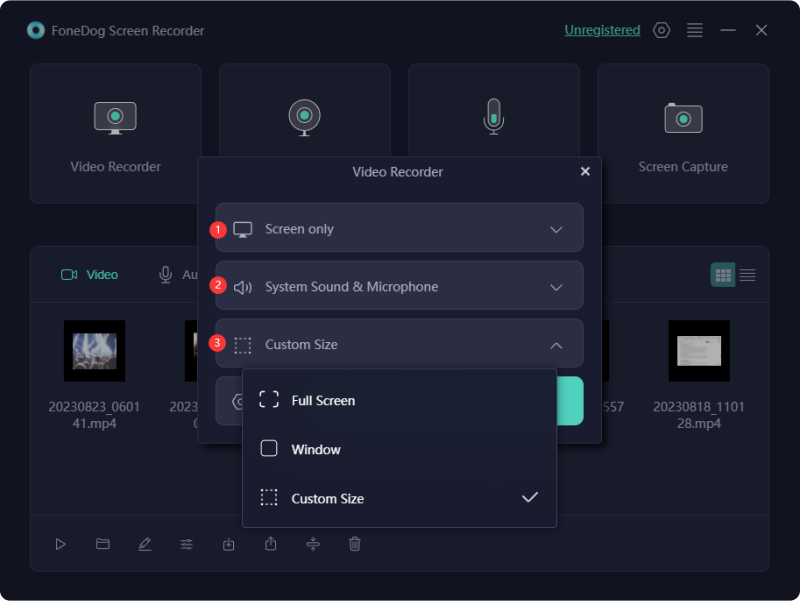
الجزء 2. كيفية تسجيل شاشة TikTok بدون علامة مائية (Android وiPhone)
تيك توك يمكن استخدامه حاليًا على أي نوع من الأجهزة الإلكترونية تقريبًا. إذا شاهدت مقطع فيديو يثير اهتمامك، فقد ترغب في تخزينه للرجوع إليه في المستقبل. ومع ذلك، قد يشكل تنزيل مقاطع الفيديو هذه تحديًا في بعض الأحيان. ولحسن الحظ، هناك طرق بديلة متاحة. خيار واحد هو أن التقاط الشاشة أثناء مشاهدة الفيديو على TikTok. التحقق منها أدناه.
الطريقة 1. قم بتسجيل شاشة TikTok بدون علامة مائية باستخدام مسجل الشاشة المدمج في Android
توجد وظيفة تسجيل مدمجة في أجهزة Android تتيح التقاط الشاشة. إذا كنت تسعى إلى توثيق محتوى TikTok على جهاز Android الخاص بك، فالتزم بالتعليمات التالية.
- قم بتمرير إصبعك لأسفل على لوحة الإشعارات لكشف النقاب عن سريعة إعدادات القائمة على الجهاز.
- بعد ذلك قم باختيار أيقونة المسجل. إذا لم يظهر هذا الرمز، فاختر الرمز "Plus"،
- وبعد ذلك، حدد موقع ذلك مسجل ومن هناك اسحبه إلى "الإعدادات السريعة". إذا كنت ترغب في تسجيل صوتي، فستظهر نافذة مطالبة. ومن ذلك اختر ما إذا كنت تريد التقاط أصوات الوسائط واستخدام الميكروفون، أو حتى الامتناع عن تسجيل الصوت تمامًا.
- بعد ذلك، اضغط على "بدء التسجيل" عند الانتهاء من الإعدادات.
- بعد العد التنازلي، يبدأ التقاط الشاشة.
- بعد ذلك، انتقل فورًا إلى تطبيق TikTok، وبعد ذلك تأكد من تشغيل الفيديو المطلوب.
- عند الانتهاء من فيديو TikTok، اضغط على أيقونة التسجيل الحمراء لإيقاف التسجيل بالكامل.
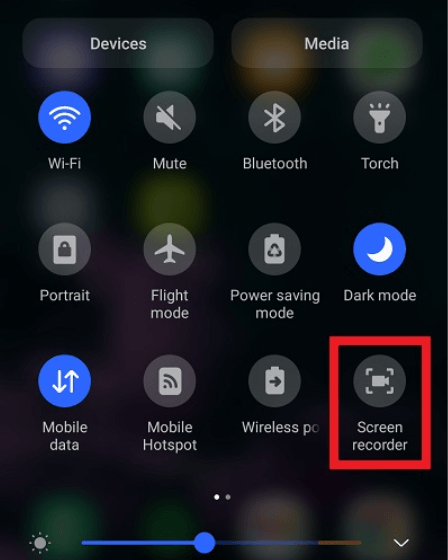
الطريقة 2. قم بتسجيل شاشة TikTok بدون علامة مائية باستخدام مسجل الشاشة المدمج في iPhone
آيفون قدمت وظيفة جديدة إلى أدواتها، مما يسمح للمستخدمين بالتقاط مقاطع فيديو على أجهزة iPhone الخاصة بهم دون أي علامات مائية إلى جانب تسجيل شاشات iPhone الخاصة بهم بالصوت. فيما يلي خطوات تسجيل فيديو TikTok:
- للبدء، افتح أولاً جهاز iPhone ثم انتقل إلى الإعدادات، وحدد الخيار الذي يشير إلى "مركز التحكم".
- من ذلك، تأكد من التحقق مما إذا كانت ميزة تسجيل الشاشة مدرجة أم لا. إذا لم يكن الأمر كذلك، فإن أول ما يجب فعله هو تحديد موقع تسجيل الشاشة ضمن المزيد من عناصر التحكم والتأكد من النقر على "+"علامة لإضافته.
- من هنا، افتح تطبيق TikTok داخل جهاز iPhone وحدد موقع الفيديو الذي سيتم التقاطه.
- وبعد ذلك قم بالدخول مرة أخرى إلى مركز التحكم.
- ومن ذلك اضغط على ذلك "القيد "، وانتظر فقط العد التنازلي لمدة 3 ثوانٍ. سيبدأ iPhone بعد ذلك بالتسجيل على الفور.
- عندما ينتهي الفيديو، قم بإيقاف التسجيل. وللعثور على الفيديو المسجل بالكامل، ما عليك سوى التوجه إلى تطبيق الصور على جهاز iPhone.
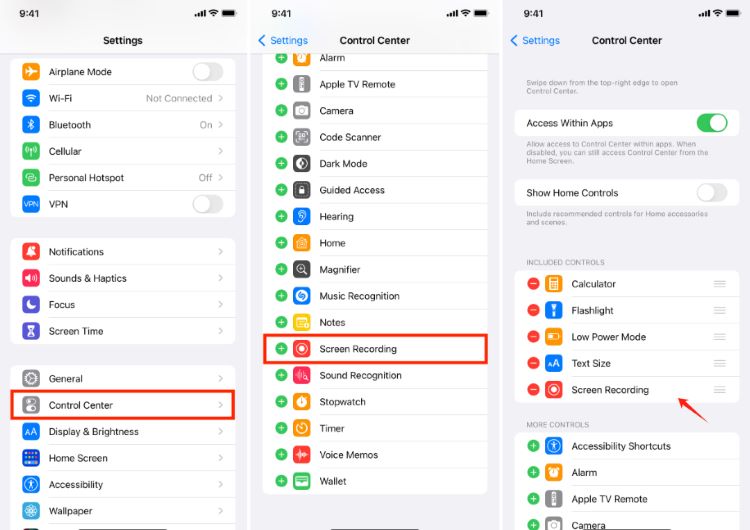
الطريقة 3. سجل شاشة TikTok بدون علامة مائية باستخدام TikTok Downloader
يصبح استخدام أداة تنزيل مقاطع TikTok المجانية هي الطريقة الأسهل والأكثر مباشرة لإزالة العلامة المائية من فيديو TikTok الذي قمت بتنزيله. فيما يلي بعض الإجراءات التي يجب اتخاذها:
- لتنزيل فيديو TikTok، توجه أولاً نحو تطبيق TikTok ومن هذا المظهر ثم انتقل إلى الفيديو الذي سيتم حفظه.
- بعد ذلك اضغط على "انسخ الرابط"، سيظهر هذا بعد ذلك بمجرد النقر على"مشاركة" أيقونة.
- بعد ذلك، قم بتشغيل متصفح الويب وتأكد من تحديد موقع هذا التطبيق "TikTok Video Downloader" والبحث عنه مباشرة داخل شريط البحث.
- عند القيام بذلك، انقر فوق الزر "تنزيل" بعد لصق الرابط المنسوخ مباشرة داخل علامة تبويب البحث في موقع التنزيل هذا.
- بعد ذلك، تأكد من ضبط جودة الفيديو المطلوبة، ومن ثم انقر بين الخيار لتطبيق "تنزيل الفيديو" أو ربما "تنزيل بدون علامة مائية".
- بعد ذلك، سيتمكن الجهاز المحمول أو ربما الكمبيوتر من حفظ الفيديو الذي تم تنزيله بعد ذلك، والذي لن يتضمن أي علامة مائية للتطبيق.
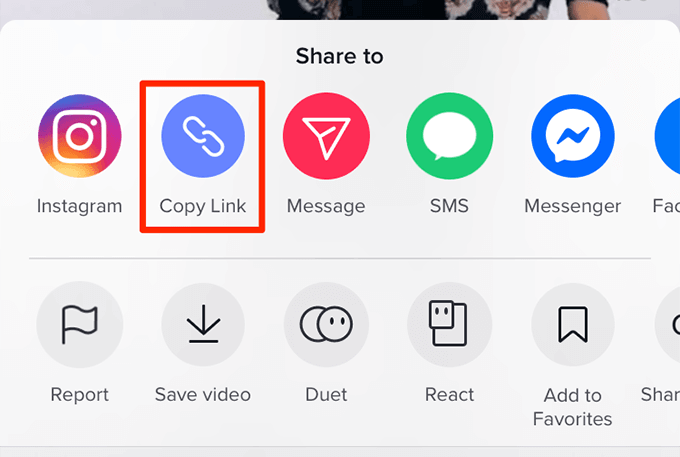
الطريقة 4. سجل شاشة TikTok بدون علامة مائية باستخدام تطبيق المستندات على iPhone
إذا كنت تمتلك جهاز iPhone، فلديك خيار الاحتفاظ بمقاطع فيديو TikTok والحصول عليها خالية من أي علامات مائية من خلال تطبيق المستندات على جهاز iPhone الخاص بك. فيما يلي الخطوات:
- للبدء، انتقل إلى المستندات من خلال تطبيق Readdle مباشرة داخل iPhone عبر متجر التطبيقات.
- بعد ذلك قم بالدخول إلى تطبيق TikTok الموجود في هاتف iPhone.
- بعد ذلك، اختر الفيديو المطلوب للتنزيل، وتأكد من النقر على الخيار الذي يشير إلى "مشاركة".
- وبعد ذلك، ما عليك سوى اختيار وظيفة "نسخ الرابط". بعد ذلك، قم بتشغيل تطبيق المستندات.
- داخل تطبيق المستند، انقر فوق رمز "البوصلة" الموجود بعد ذلك في الركن الأيمن السفلي من الشاشة لبدء المتصفح المدمج.
- من هناك، اكتب "ttdownloader.com" بالكامل مباشرة في شريط البحث هذا وتأكد من الانتقال إلى موقع الويب.
- بعد ذلك، أدخل رابط فيديو TikTok المنسوخ مباشرة داخل شريط البحث بالصفحة.
- وبعد ذلك، ما عليك سوى تحديد جودة الفيديو المفضلة عن طريق تحديد الخيار الذي يعني "تنزيل بدون العلامة المائية".
- الآن حدد الخيار "تحميل ملف فيديو TT"، وبعد ذلك ستبدأ عملية التنزيل.
الجزء 3. أسئلة وأجوبة
هل يعد حفظ مقاطع فيديو TikTok بدون علامات مائية مخالفًا للسياسات؟
يطبق TikTok علامات مائية على مقاطع الفيديو التي تم تنزيلها لردع سرقة المحتوى. يشكل حذف هذه العلامات المائية انتهاكًا لشروط الخدمة الخاصة بهم. ومع ذلك، فإن تخزين المحتوى للاستخدام الشخصي فقط لا يؤدي عادةً إلى أي عواقب. ما عليك سوى الامتناع عن إعادة نشر مقاطع الفيديو أو حتى توزيعها دون تصريح.
هل من الممكن تسجيل شاشة TikTok دون إبلاغ المنشئ؟
من الممكن التقاط فيديو TikTok دون إخطار المبدعين. بينما يمكن لمنشئي المحتوى تعطيل التنزيلات عند النشر على TikTok، فإن الطرق المختلفة الموضحة أعلاه في المقالة تتيح تسجيل الشاشة لمقاطع فيديو TikTok.
كيف يمكنني التأكد من بقاء جودة الفيديو عالية عند تسجيل محتوى TikTok على الشاشة بدون العلامة المائية؟
لضمان تسجيلات شاشة عالية الجودة لمحتوى TikTok بدون العلامة المائية، استفد من FoneDog Screen Recorder الذي يمكن أن يساعدك في ضبط إعدادات الدقة ومعدل الإطارات ومعدل البت بالإضافة إلى تجنب الضغط المفرط.
الناس اقرأ أيضاكيفية تسجيل شاشة Snapchat - 5 طرق!الدليل الكامل حول كيفية تسجيل البث المباشر على جهاز الكمبيوتر
وفي الختام
وفي الختام، أن تكون على دراية كيفية تسجيل شاشة TikTok بدون علامة مائية على جهاز الكمبيوتر يمكن تحقيقه بسهولة مع مسجل الشاشة فون دوج. من خلال اتباع الخطوات البسيطة الموضحة أعلاه حول كيفية القيام بذلك أيضًا على الأجهزة الأخرى، يمكن للمستخدمين الحفاظ بسهولة على محتوى TikTok بجودة عالية دون أي علامات مائية غير مرغوب فيها. بشكل عام، نأمل أن يوفر لك هذا الدليل حلاً مناسبًا لتحسين عملية إنشاء محتوى TikTok، مما يوفر للمستخدمين طريقة خالية من المتاعب لالتقاط مقاطع الفيديو المفضلة لديهم ومشاركتها. إنشاء محتوى سعيد!


تحميل مجانا
للنوافذ
تحميل مجانا
لأجهزة ماكينتوش العادية
تحميل مجانا
بالنسبة إلى M1 و M2 و M3
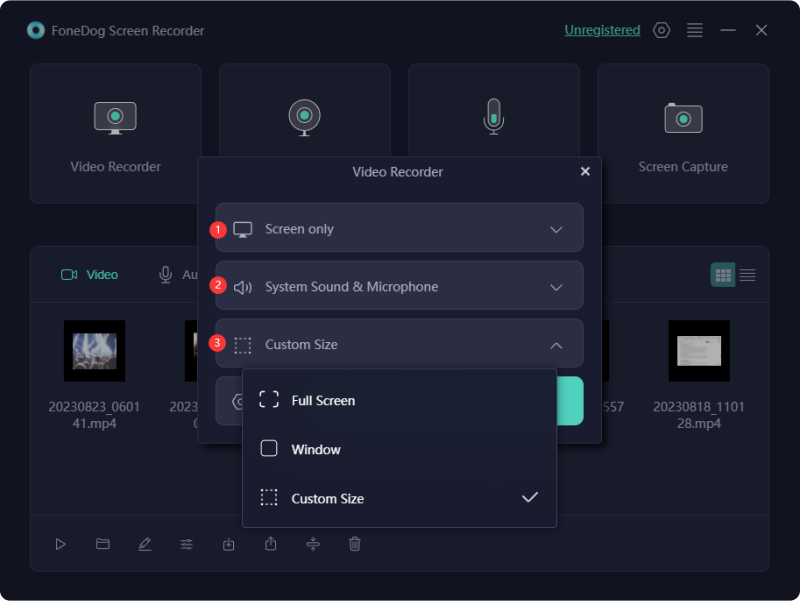
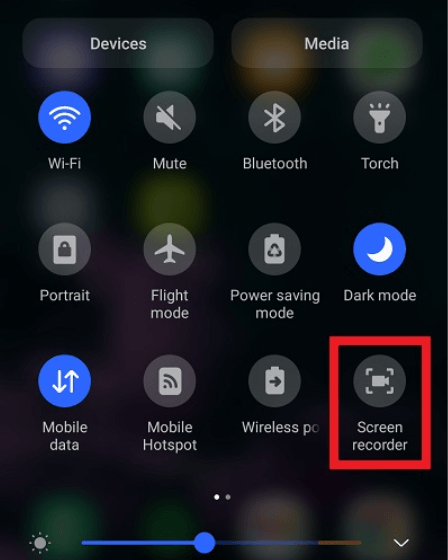
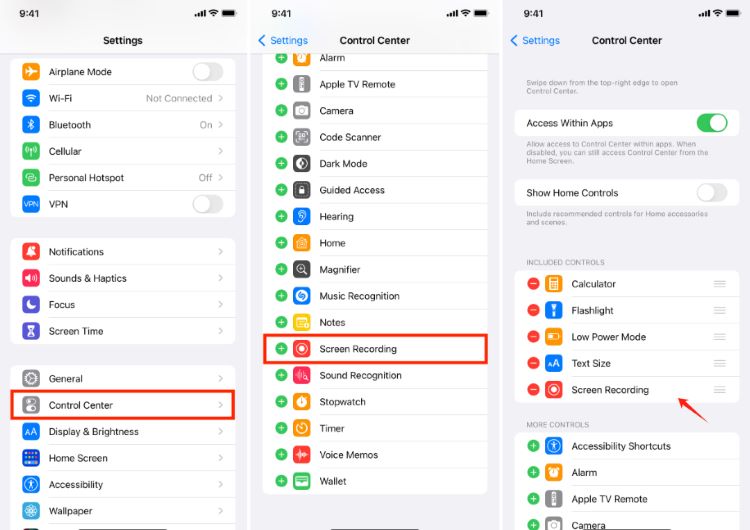
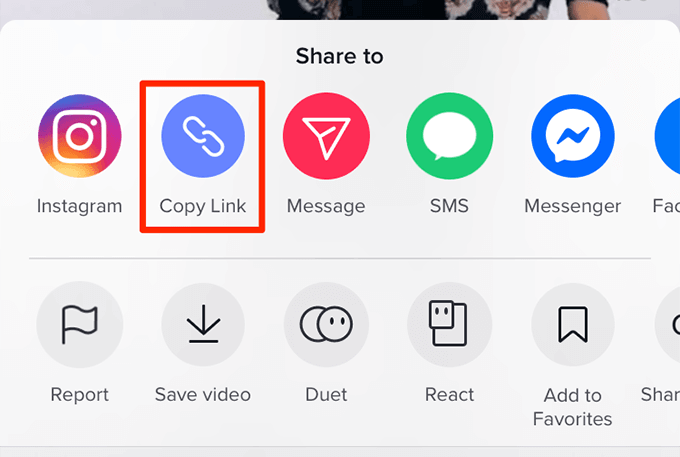
/
/